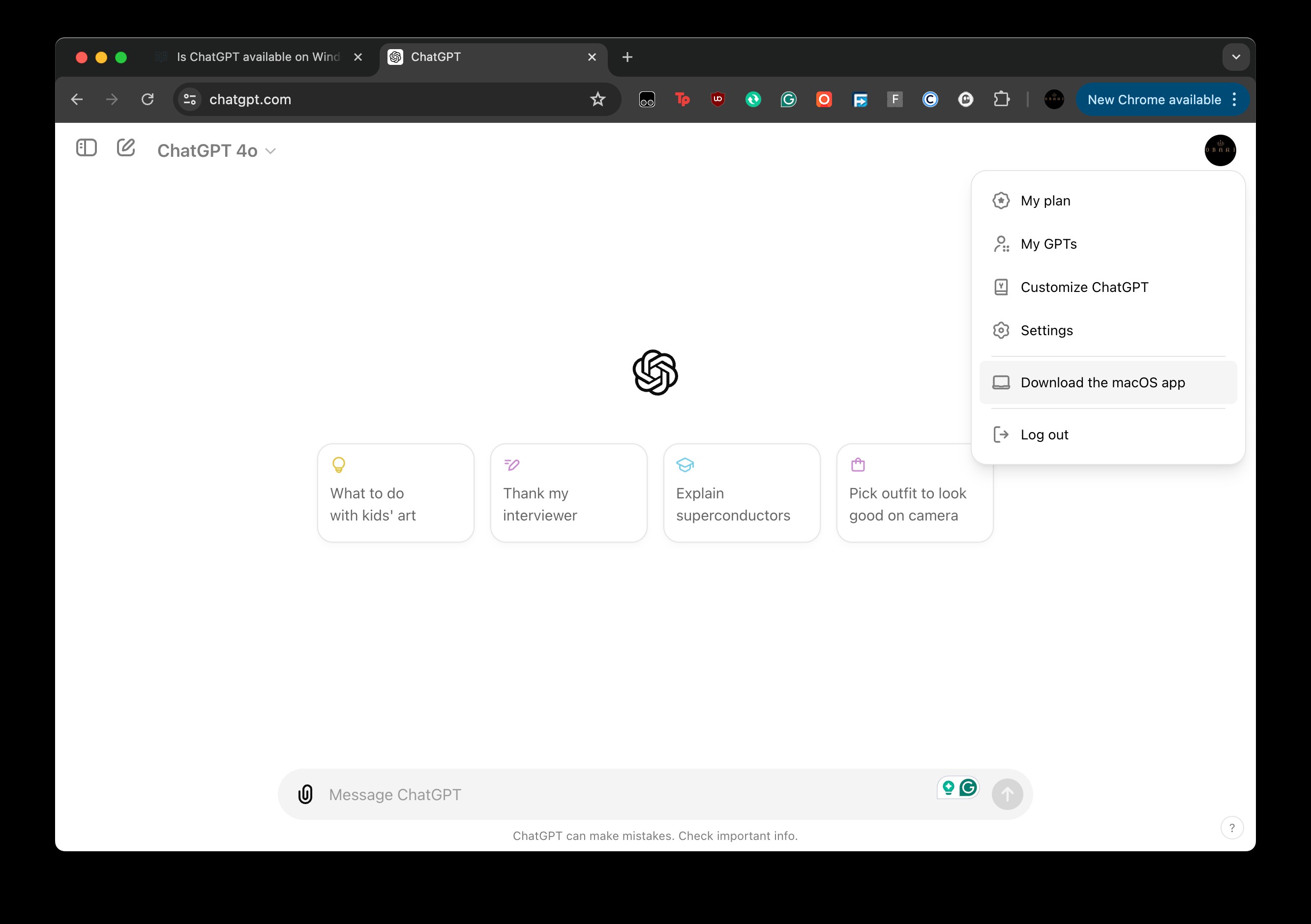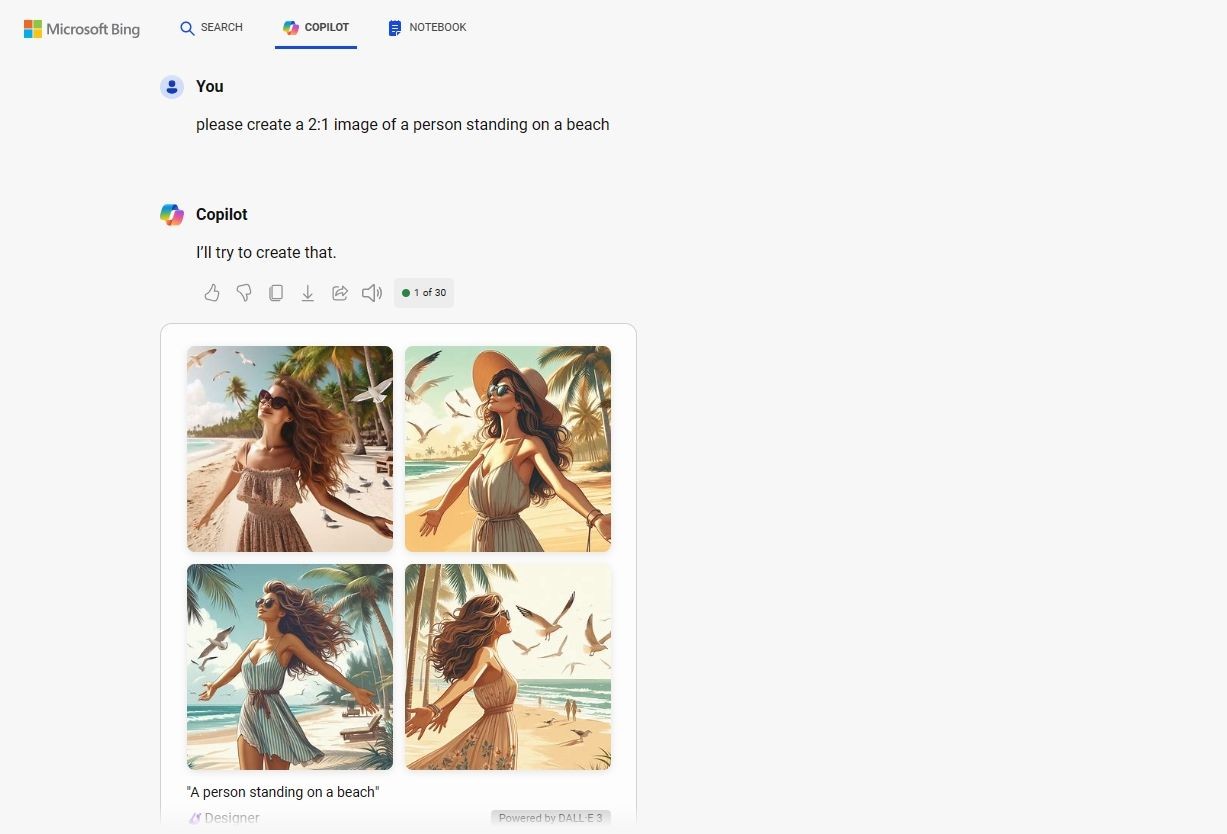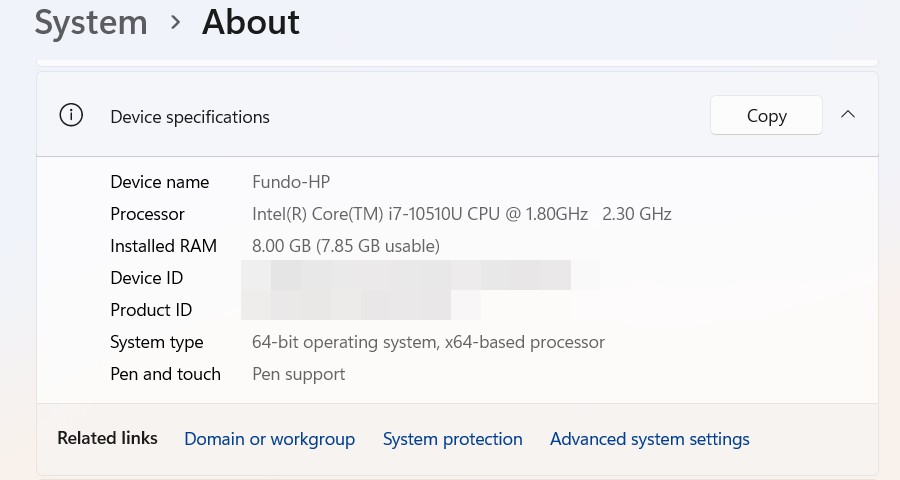Contents
Làm việc tại nhà có thể gặp nhiều thách thức, đặc biệt là khi bạn thường xuyên ở một mình. Mặc dù ít bị đồng nghiệp làm phiền hơn, bạn sẽ dễ bị sao lãng bởi môi trường xung quanh, người thân và các yếu tố khác trong nhà. Vậy làm thế nào để giảm thiểu điều này và đảm bảo bạn tập trung vào công việc? Câu trả lời là giữ cho không gian làm việc của bạn luôn gọn gàng. Bài viết này sẽ hướng dẫn bạn cách xây dựng một không gian làm việc gọn gàng và hiệu quả.
1. Tấm Lót Bàn Làm Việc
 Tấm lót bàn thiên văn dưới bàn phím và chuột
Tấm lót bàn thiên văn dưới bàn phím và chuột
Tấm lót bàn là một trong những nâng cấp rẻ nhất mà bạn có thể thêm vào không gian làm việc của mình. Không chỉ là một tấm lót chuột cỡ lớn, tấm lót bàn giúp phân biệt khu vực làm việc ngay trước mắt bạn với phần còn lại của bàn. Điều này giúp bạn tập trung vào công việc và giảm thiểu sự phân tâm.
Ngoài ra, tấm lót bàn cung cấp bề mặt thoải mái để đặt tay và cánh tay, thay vì tiếp xúc trực tiếp với bề mặt gỗ, kim loại hoặc nhựa của bàn. Tấm lót bàn có nhiều chất liệu khác nhau như vải hoặc da, giúp bạn dễ dàng chọn lựa theo sở thích cá nhân.
Có nhiều lý do khác để sử dụng tấm lót bàn toàn diện, vì vậy bạn nên sắm ngay một cái. Đặc biệt, giá của chúng thường bắt đầu từ dưới 10 đô la, không quá tốn kém nếu bạn muốn mua ngay lập tức.
2. Giá Đỡ Tai Nghe Hoặc Kẹp Tai Nghe
 Tai nghe chống ồn và giá đỡ
Tai nghe chống ồn và giá đỡ
Dù bạn làm việc tại nhà hay văn phòng, bạn cần tai nghe chống ồn để tập trung và cách ly khỏi môi trường xung quanh. Tuy nhiên, điều đó không có nghĩa là bạn phải đeo chúng suốt thời gian làm việc.
Vì vậy, bạn cần một giá đỡ hoặc kẹp tai nghe. Bạn cần một nơi để cất giữ tai nghe khi không sử dụng, nhưng cũng muốn chúng dễ tiếp cận khi cần thiết, chẳng hạn như khi bạn vào cuộc họp.
Giá đỡ hoặc kẹp tai nghe, với giá dưới 10 đô la, sẽ giúp bạn cất giữ tai nghe gọn gàng trên bàn làm việc. Nhờ đó, tai nghe sẽ không gây vướng víu khi không sử dụng và dễ dàng lấy ra khi cần. Điều này còn giúp bảo vệ hình dáng của tai nghe đắt tiền và ngăn ngừa hư hỏng lâu dài.
3. Giải Pháp Quản Lý Cáp
 Hộp đựng cáp gắn dưới thanh nguồn
Hộp đựng cáp gắn dưới thanh nguồn
Dù chúng ta ủng hộ các thiết bị ngoại vi không dây, nhưng không phải lúc nào cũng có thể thực hiện được. Ngay cả khi bạn có chuột, bàn phím, loa, tai nghe và camera không dây, bạn vẫn cần dây nguồn để cấp điện cho màn hình, sạc laptop và kết nối chúng.
Vì vậy, bạn cần quản lý các dây cáp. Điều này giúp tránh tình trạng lộn xộn dây điện ở phía sau hoặc dưới bàn làm việc, đồng thời giảm thiểu nguy cơ an toàn. Nếu bạn không biết bắt đầu từ đâu, hãy chọn cách sắp xếp dây và cáp phù hợp nhất với mình.
4. Bộ Sạc Điện Thoại Không Dây
 Tấm lót chuột cứng với bộ sạc không dây Qi tích hợp
Tấm lót chuột cứng với bộ sạc không dây Qi tích hợp
Hầu hết chúng ta không thể sống thiếu điện thoại, và nếu bạn thích ra ngoài sau giờ làm việc, bạn sẽ muốn thiết bị của mình được sạc đầy sau khi kết thúc công việc. Vì chúng ta không thích dây điện gây rối trong không gian làm việc, việc đầu tư vào bộ sạc không dây để sạc nhỏ giọt cho điện thoại là một ý tưởng tốt.
Nhờ vậy, bạn đảm bảo thiết bị của mình được sạc đầy khi tắt máy tính. Bạn thậm chí có thể nâng cấp bằng cách sử dụng bộ sạc không dây vô hình, điều mà chúng tôi rất khuyến khích trong danh sách những bộ sạc không dây Qi tốt nhất.
5. Thiết Bị Ngoại Vi Không Dây
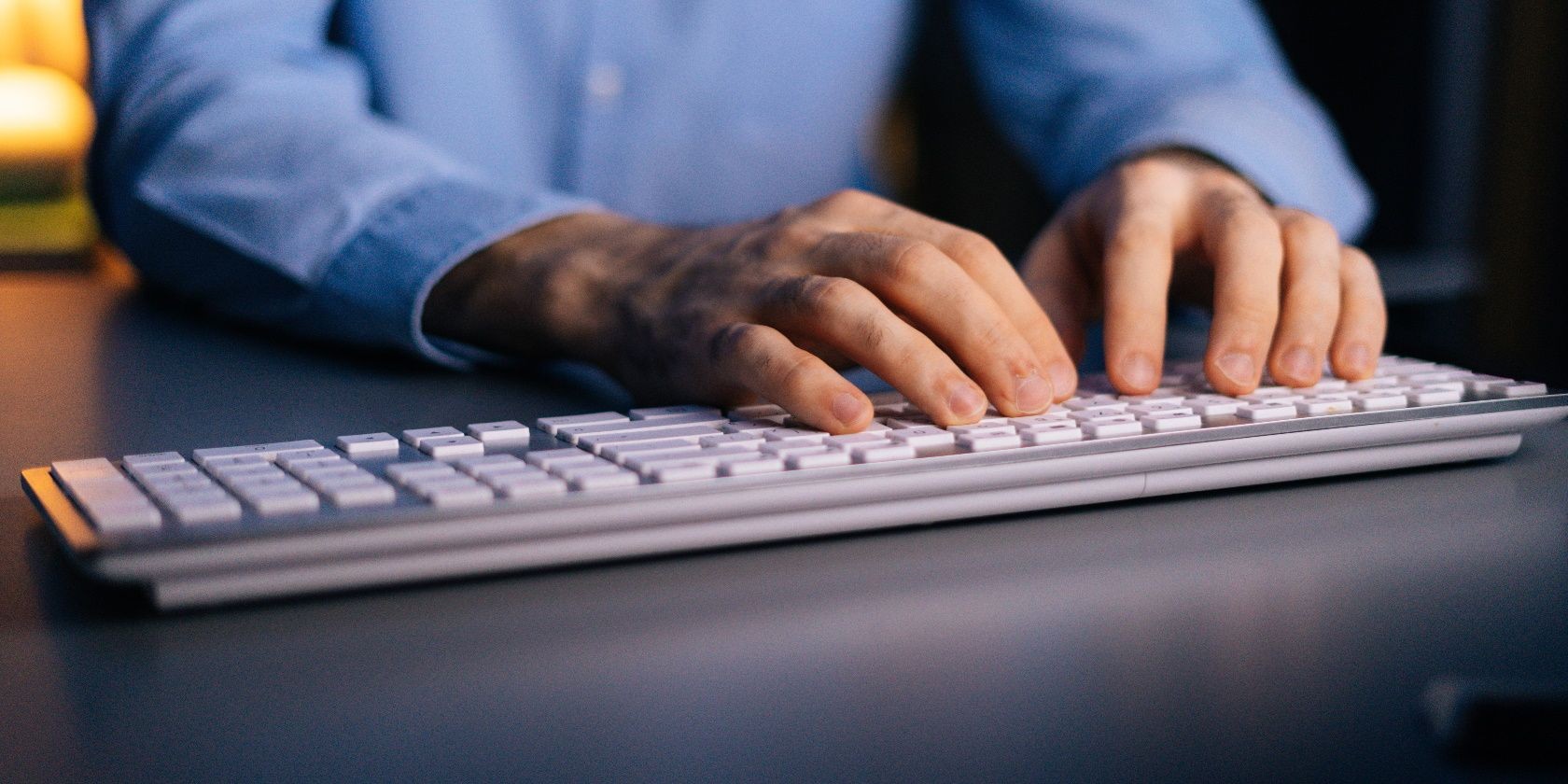 Các bàn phím không dây tốt nhất cho người du mục
Các bàn phím không dây tốt nhất cho người du mục
Dây điện là một trong những nguyên nhân lớn nhất gây ra sự lộn xộn, vì vậy bạn nên loại bỏ chúng khỏi bàn làm việc càng nhiều càng tốt. Tất nhiên, bạn không thể dễ dàng loại bỏ dây nguồn cho laptop hoặc nếu bạn có bàn phím đèn nền tiêu tốn nhiều pin.
Nhưng nếu thiết bị ngoại vi của bạn tiêu thụ ít năng lượng, như bộ chuột và bàn phím không có đèn LED RGB, thì nên sử dụng công nghệ không dây. Điều này đảm bảo không gian làm việc của bạn không bị rối bởi các dây điện.
Một số thương hiệu như Logitech còn cung cấp công nghệ bộ thu sóng không dây chung như Unifying và Bolt, cho phép bạn điều khiển bàn phím và chuột với chỉ một bộ thu sóng. Điều này giúp tiết kiệm không gian trên bàn làm việc và cổng kết nối của máy tính.
6. Giá Đỡ Hoặc Tay Đỡ Laptop
 Laptop đặt trên giá đỡ, trên bàn
Laptop đặt trên giá đỡ, trên bàn
Nếu bạn không có bàn làm việc lớn, không gian bàn làm việc rất quý giá. Việc đặt laptop lên giá đỡ hoặc tay đỡ sẽ giải phóng không gian bên dưới để lưu trữ các vật dụng khác. Hơn nữa, giá đỡ hoặc tay đỡ laptop nâng máy tính lên không trung, giúp tăng cường luồng không khí.
Và vì laptop không cung cấp vị trí làm việc thoải mái nhất, việc nâng nó lên bằng giá đỡ hoặc tay đỡ giúp bạn đặt nó ở vị trí tối ưu, hỗ trợ duy trì tư thế làm việc tại nhà khỏe mạnh.
7. Tay Đỡ Màn Hình
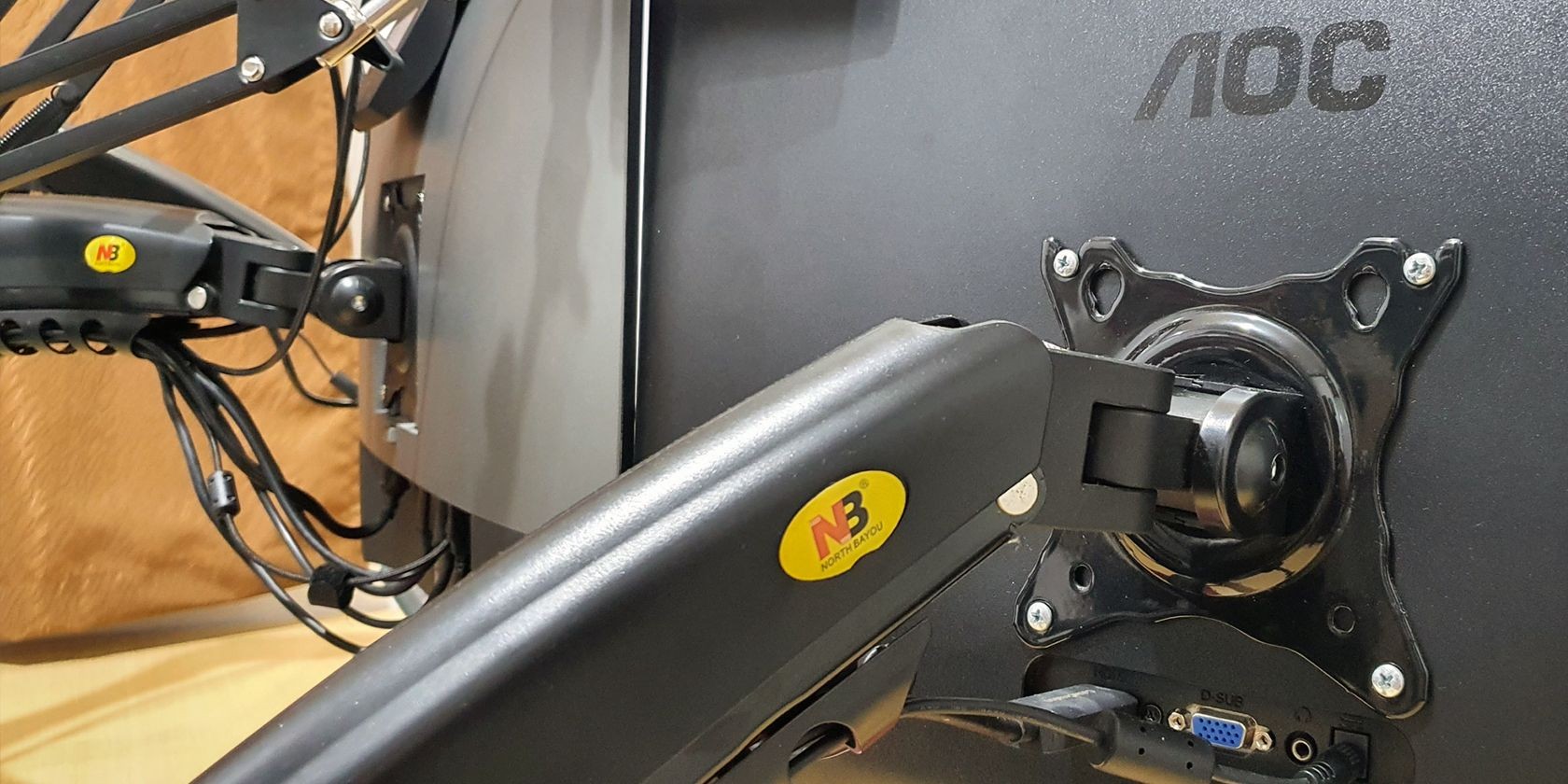 Màn hình được hỗ trợ bởi tay đỡ VESA
Màn hình được hỗ trợ bởi tay đỡ VESA
Một màn hình ngoài sẽ giúp cải thiện năng suất nếu bạn làm việc từ laptop. Nhưng, giống như laptop, bạn không thể điều chỉnh hầu hết các màn hình để phù hợp với nhu cầu của mình. Vì vậy, để đảm bảo bạn có thể đặt màn hình ở vị trí tối ưu, bạn nên đầu tư vào tay đỡ màn hình.
Tay đỡ màn hình cho phép bạn điều chỉnh màn hình theo nhu cầu – bạn có thể thay đổi độ cao, độ nghiêng và xoay. Hơn nữa, một số tay đỡ màn hình cho phép bạn lắp đặt hai đến ba màn hình cạnh nhau, giúp dễ dàng thiết lập nhiều màn hình.
Tuy nhiên, bạn không nên mua tay đỡ màn hình rẻ nhất mà bạn thấy trên Amazon. Bạn nên kiểm tra những điều cần biết trước khi mua tay đỡ màn hình để đảm bảo bạn chọn mẫu phù hợp với bàn làm việc và màn hình của mình.
8. Đèn Thanh Màn Hình
 Các đèn thanh màn hình tốt nhất
Các đèn thanh màn hình tốt nhất
Nếu bạn có văn phòng riêng, bạn có thể muốn tắt đèn phòng để giúp tập trung. Tuy nhiên, ánh sáng phản chiếu từ màn hình có thể gây mỏi mắt, làm việc lâu dài trở nên khó chịu. Và vì đèn bàn chiếm không gian quý giá trên bàn, bạn có thể muốn thay thế bằng đèn thanh màn hình.
các đèn thanh màn hình tốt nhất lắp đặt phía trên màn hình, tiết kiệm không gian mặt bàn quan trọng. Khi bật lên, nó sẽ chiếu sáng trực tiếp lên bàn phím, giúp bạn nhìn rõ những gì bạn đang gõ.
Ánh sáng của nó cũng có thể đủ rộng để chiếu sáng không gian trước bàn làm việc, vì vậy ngay cả khi bạn không làm việc trên máy tính, bạn vẫn có đủ ánh sáng.
9. Bộ Đế Cắm Laptop
 Anker 575 USB-C Docking Station (13-in-1)
Anker 575 USB-C Docking Station (13-in-1)
Khi hầu hết các laptop hiện đại đều hướng đến sự mỏng nhẹ và di động, bạn có thể sớm nhận ra rằng máy tính của mình thiếu các cổng cần thiết. Ví dụ, MacBook Air M1 phổ biến chỉ có hai cổng USB-C và một giắc cắm tai nghe. Vì vậy, nếu bạn cần kết nối các thiết bị ngoại vi USB-A và đọc thẻ SD, bạn cần một bộ đế cắm laptop.
Bạn cũng làm cho việc chuyển đổi giữa chế độ di động và chế độ làm việc của laptop trở nên tiện lợi hơn, vì bạn không cần phải gắn/tháo các thiết bị ngoại vi riêng lẻ. Tất cả các thiết bị ngoại vi tại nhà của bạn sẽ hoạt động với laptop chỉ với một lần kết nối.
Hơn nữa, một số bộ đế cắm laptop thậm chí còn hoạt động như bộ nhớ ngoài, với khe cắm cho ổ SSD NVMe M.2 – điều này rất quan trọng đối với một số thiết bị (như MacBook chạy chip Apple) không cho phép mở rộng bộ nhớ.
10. Màn Hình Và Laptop Hỗ Trợ DisplayPort Qua USB-C
 MacBook Pro với cáp USB-C kết nối
MacBook Pro với cáp USB-C kết nối
Để xây dựng một không gian làm việc gọn gàng, bạn phải có ít dây nhất có thể. Điều này giảm thiểu sự lộn xộn trên bàn làm việc và nhu cầu quản lý cáp.
Nếu bạn sử dụng màn hình ngoài với laptop, bạn sẽ cần ba dây – một dây để cấp điện cho màn hình, một dây để cấp điện cho laptop và một dây thứ ba để kết nối máy tính với màn hình. Nhưng nếu thiết bị của bạn hỗ trợ DisplayPort qua USB-C, bạn giảm số lượng dây trên bàn làm việc.
Nhờ vậy, bạn có thể sử dụng kết nối USB-C giữa màn hình và laptop để truyền dữ liệu và cấp điện cho máy tính. Và nếu bạn khéo léo trong việc quản lý cáp, bạn có thể làm cho toàn bộ không gian làm việc của mình chỉ cần một dây duy nhất để hoạt động.
1. Tại sao việc giữ không gian làm việc gọn gàng lại quan trọng?
Không gian làm việc gọn gàng giúp bạn tập trung hơn, giảm thiểu sự phân tâm và tăng hiệu suất làm việc.
2. Tấm lót bàn có thực sự cần thiết không?
Tấm lót bàn không chỉ giúp giữ bàn làm việc gọn gàng mà còn tạo ra một khu vực làm việc thoải mái và giảm thiểu sự phân tâm.
3. Tôi nên chọn giá đỡ tai nghe hay kẹp tai nghe?
Cả hai đều hữu ích, nhưng giá đỡ tai nghe thường dễ sử dụng hơn và giúp bảo vệ tai nghe tốt hơn.
4. Làm thế nào để quản lý cáp hiệu quả?
Sử dụng hộp đựng cáp và các giải pháp quản lý cáp để giữ cho dây điện không bị rối và an toàn.
5. Tại sao nên sử dụng thiết bị ngoại vi không dây?
Thiết bị ngoại vi không dây giúp giảm thiểu sự lộn xộn dây điện trên bàn làm việc, tạo không gian làm việc gọn gàng và hiệu quả hơn.
6. Giá đỡ hoặc tay đỡ laptop có lợi ích gì?
Chúng giúp giải phóng không gian bàn làm việc, cải thiện luồng không khí cho laptop và hỗ trợ tư thế làm việc khỏe mạnh.
7. Tại sao nên đầu tư vào tay đỡ màn hình?
Tay đỡ màn hình giúp bạn điều chỉnh màn hình ở vị trí tối ưu, cải thiện tư thế làm việc và dễ dàng thiết lập nhiều màn hình.
Kết Luận
Tất cả các phụ kiện này sẽ giúp bạn xây dựng một bàn làm việc gọn gàng và giúp bạn tập trung vào công việc. Tuy nhiên, những thứ này cũng có giá. Vì vậy, trừ khi bạn có nhiều tiền, bạn nên dành thời gian để xây dựng một không gian làm việc gọn gàng.
Chúng tôi đã sắp xếp danh sách này từ lựa chọn rẻ nhất đến đắt nhất, vì vậy bạn có thể bắt đầu với tấm lót bàn để làm gọn không gian và tiếp tục theo danh sách. Hãy truy cập Tạp Chí Mobile để khám phá thêm nhiều mẹo và công cụ hữu ích khác. Đừng quên ghé thăm chuyên mục Tech của chúng tôi để cập nhật những tin tức công nghệ mới nhất.